

För information om hur man hanterar/ändrar PENGVIN Explorer-fönster, se avsnitt Anpassa skärmutseende
Länk till PENGVIN-guide som visar hantering av osäkra kundfordringar:
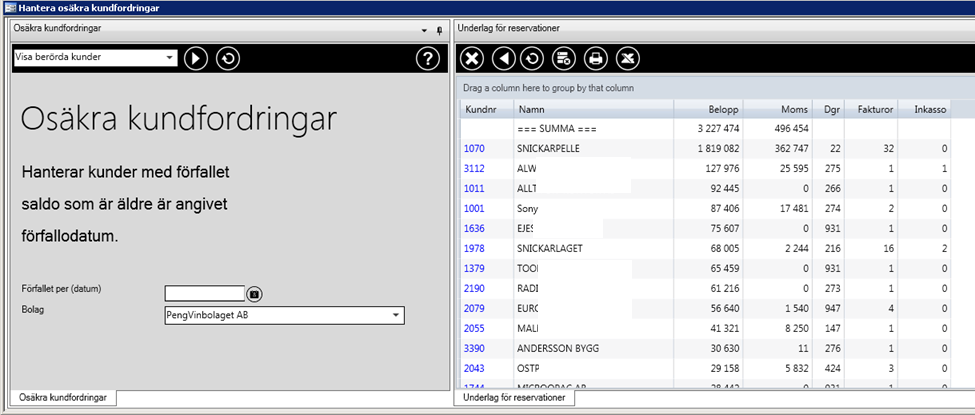
Det finns en funktion för hantering av kunder som har äldre obetalda fakturor. Den kan användas för att reservera beloppet mot osäkra kundfordringar. Man har möjlighet att ange valfritt avstämningsdatum och får då fram en lista med kunder, som har ett negativt saldo, på obetalda fakturor som är förfallna tidigare än det angivna datum
Dialogen är utvecklad med WPF-teknik, vilket gör att man själv kan anpassa vissa delar av dialogen. Man kan t ex gruppera, sortera och filtrera de olika kolumnerna.
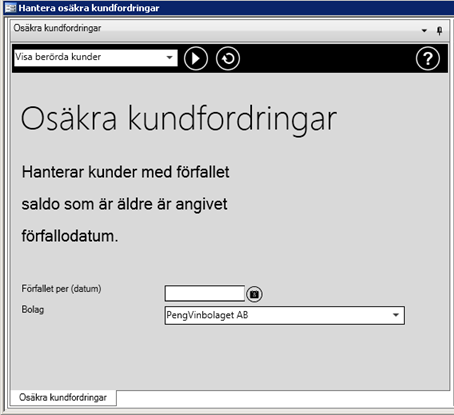
 Kallas ofta Play-knapp. Utför/exekverar flerfunktionsval.
När man trycker på play-knappen öppnas dialogen "Underlag för reservationer".
Kallas ofta Play-knapp. Utför/exekverar flerfunktionsval.
När man trycker på play-knappen öppnas dialogen "Underlag för reservationer".
 Refresh, hämtar data på nytt, dvs uppdatera resultatet/databladet.
Refresh, hämtar data på nytt, dvs uppdatera resultatet/databladet.
 Öppnar PENGVIN-manual. Om hjälpavsnitt saknas till
aktuell dialog öppnas hjälpen i huvudmenyn.
Öppnar PENGVIN-manual. Om hjälpavsnitt saknas till
aktuell dialog öppnas hjälpen i huvudmenyn.
 Öppnar kalender för att välja datum
Öppnar kalender för att välja datum
I första dialogen anges det datum t om som fakturorna skall ha förfallit före. Därefter trycker man på playknappen.
Välj enskilt bolag eller samtliga. Systemet föreslår det bolag den inloggade användare n är knuten till.
De fält där det döljer sig en meny vid högerklick har en blå ram runt fältet och svart text
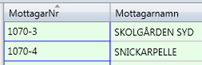
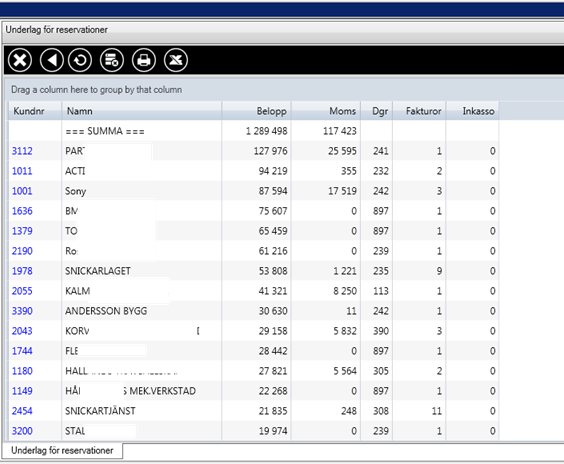
I underlag för reservationer visas det totala skuldbeloppet och därunder
listas kunderna upp med förfallet belopp, moms, antal fakturor och antal
fakturor som gått till inkasso.
 Dölj. Stänger aktuellt fönster/avsnitt.
Dölj. Stänger aktuellt fönster/avsnitt.
 Gör skjutbar. Genom att trycka på knappen skjuter
man ihop föregående fönster så att detta visas till vänster i funktionsramen.
Gör skjutbar. Genom att trycka på knappen skjuter
man ihop föregående fönster så att detta visas till vänster i funktionsramen.
 Refresh, hämtar data på nytt, dvs uppdatera resultatet/databladet.
Refresh, hämtar data på nytt, dvs uppdatera resultatet/databladet.
 Används för att spara ändringar som gjorts i datablad,
t ex om man flyttat kolumner eller grupperat uppgifter. Samma knapp används
också för att återställa grundinställningar om man ångrat sina ändringar.
Används för att spara ändringar som gjorts i datablad,
t ex om man flyttat kolumner eller grupperat uppgifter. Samma knapp används
också för att återställa grundinställningar om man ångrat sina ändringar.
 När man sparat ändringar i datablad är knappen grön
och visar på så sätt tydligt att förändringar är gjorda.
När man sparat ändringar i datablad är knappen grön
och visar på så sätt tydligt att förändringar är gjorda.
 Print. Skriver ut aktuellt resultat
Print. Skriver ut aktuellt resultat
 Överför resultatet till Excel
Överför resultatet till Excel
 Öppnar PENGVIN-manual. Om hjälpavsnitt saknas till
aktuell dialog öppnas hjälpen i huvudmenyn.
Öppnar PENGVIN-manual. Om hjälpavsnitt saknas till
aktuell dialog öppnas hjälpen i huvudmenyn.
Kundnummer. Om man högerkilckar på kundnummerfältet har man möjlighet att visa fakturorna som är aktuella.
Kundens namn
Summa förfallet belopp på de fakturor som ingår i underlaget (omräknat till basvaluta enligt de/den kurs som gällde vid faktureringstillfället).
Summa förfallet momsbelopp på de fakturor som ingår i underlaget
Beräknas genom att ta summan av respektive faktura (saldo*dagar) delat med summan av alla saldon.
Antal fakturor som ingår i underlaget
Visar det antal av fakturorna i underlaget som har skickats till inkasso.

Om man högerkilckar på kundnummerfältet har man möjlighet att visa fakturorna som är aktuella. I den dialogen kan man lägga till en anmärkning, som visas i kundfrågan och kundreskontran, samt markera/avmarkera fakturor för inkasso.
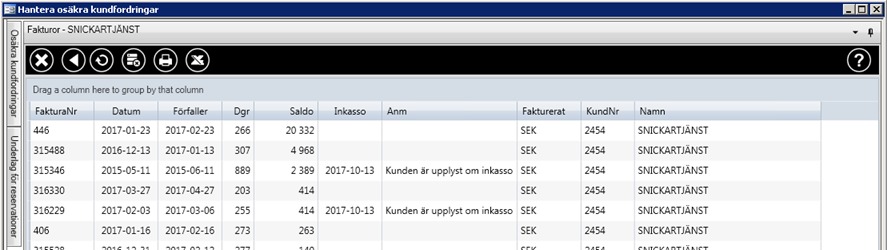
 Dölj. Stänger aktuellt fönster/avsnitt.
Dölj. Stänger aktuellt fönster/avsnitt.
 Gör skjutbar. Genom att trycka på knappen skjuter
man ihop föregående fönster så att detta visas till vänster i funktionsramen.
Gör skjutbar. Genom att trycka på knappen skjuter
man ihop föregående fönster så att detta visas till vänster i funktionsramen.
 Refresh, hämtar data på nytt, dvs uppdatera resultatet/databladet.
Refresh, hämtar data på nytt, dvs uppdatera resultatet/databladet.
 Används för att spara ändringar som gjorts i datablad,
t ex om man flyttat kolumner eller grupperat uppgifter. Samma knapp används
också för att återställa grundinställningar om man ångrat sina ändringar.
Används för att spara ändringar som gjorts i datablad,
t ex om man flyttat kolumner eller grupperat uppgifter. Samma knapp används
också för att återställa grundinställningar om man ångrat sina ändringar.
 När man sparat ändringar i datablad är knappen grön
och visar på så sätt tydligt att förändringar är gjorda.
När man sparat ändringar i datablad är knappen grön
och visar på så sätt tydligt att förändringar är gjorda.
 Print. Skriver ut aktuellt resultat
Print. Skriver ut aktuellt resultat
 Överför resultatet till Excel
Överför resultatet till Excel
 Öppnar PENGVIN-manual. Om hjälpavsnitt saknas till
aktuell dialog öppnas hjälpen i huvudmenyn.
Öppnar PENGVIN-manual. Om hjälpavsnitt saknas till
aktuell dialog öppnas hjälpen i huvudmenyn.
Fakturanummer
Fakturadatum
Förfallodatum
Antal dagar som fakturan förfallit.
Återstående skuld på fakturan (omräknat till basvaluta enligt den kurs som gällde vid faktureringstillfället).
Visar datum då fakturan skickats till inkasso. Genom att högerklicka i inkassofältet kan man lägga till/ta bort fakturan från inkasso. Om man tar bort fakturan från inkasso tas bara inkassodatum bort, kravantal ligger fortfarande kvar med siffran 8 vilket gör att man manuellt via registrering av avbokningar måste backa kravantalet om man vill skicka krav på denna faktura igen.
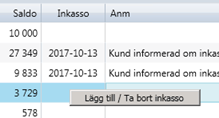

Plats för notering om fakturan. Uppgiften visas i hantera kundreskontra och avbokning av kundreskontra.
Visar i vilken valuta fakturan fakturerats
Kundnummer. Om man högerklickar på kundnummerfältet har man möjlighet att visa fakturorna som är aktuella.
Kundens namn